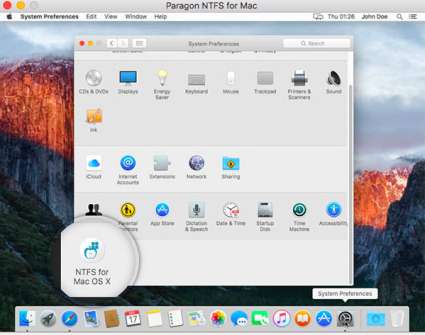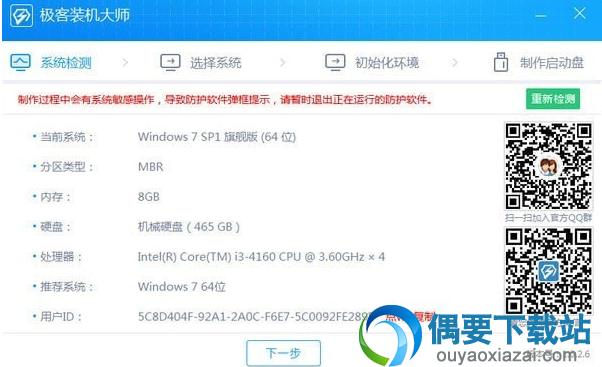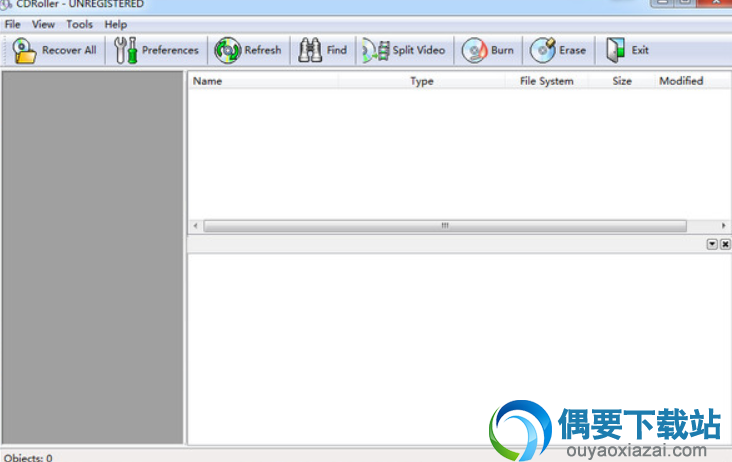应用介绍
有时候出现当前服务维护器中找不到Telnet的情况,要知道这种情况并不是Win7丢弃了Telnet,其实是默许形态下Win7并没有装置Telnet服务。这个时候候就需要telnet工具下载来帮你解决这个问题了。
什么是telnet?
Telnet协议是TCP/IP协议中的一种,是Internet远程登陆服务的标准协议和主要方式,可以帮主用户在本地计算机上完成对远程主机的服务。
软件特色
1、是一个大家都非常熟悉的远程登录、管理软件,以用telnet.exe超级终端来连接服务器
2、telnet.exe超级终端是一个通用的串行交互软件,可以使用串口、调制解调器或以太网连接
3、出于安全考虑,Win7系统默认状态下没有安装Telnet服务
4、如果需要在Win7中使用Telnet服务,需要手动设置一下
5、在Win7以前的系统中只要打开服务管理找到Telnet服务项设置其启动类型为手动或者自动
6、使用该程序连接到其他计算机、Telnet 站点、公告板系统 (BBS)、联机服务和主机、嵌入式系统等
运行telnet的方法
当运行远程登录时,应第一步运行Telnet程序进行联机,有两种运行Telnet的方法:
第一种方法:
输入下列命令,并以回车换行结束(下同)
命令格式:telnet 主机网络地址
如果用户要登录的主机和用户的计算机在同一个本地网上,平常可以只输入主机的名字,而不需要输入完整的地址,例如上例可以输入:命令:telnet dns
第二种方法:
输入命令:telnet
这个时候程序运行,但并未进行连接(因未指明主机)
而后屏幕显示:telnet>
这是telnet的提示符,它表明telnet程序已经运行,并正在等待用户输入使用telnet的命令,如要连接一台远程主机,则使用open命令,即输入命令open,并附上该主机的网络地址,如,telnet> open xxxx其连接效果和第一种方法完全一样。
telnet.exe超级终端使用方法
1、点击开始→控制面板→程序,在程序和功能找到并点击打开或关闭Windows功能进入Windows 功能设置对话框。
2、找到并选择Telnet客户端和Telnet服务器,Telnet服务安装完成后,默认情况下是禁用的,还需要使用Services.msc启动服务。
win7系统下打开telnet服务的方法
1、鼠标点击win7系统开始菜单,选择控制面板选项
2、在打开的控制面板界面中,

3、在程序和功能界面左侧点击打开和关闭Windows 功能
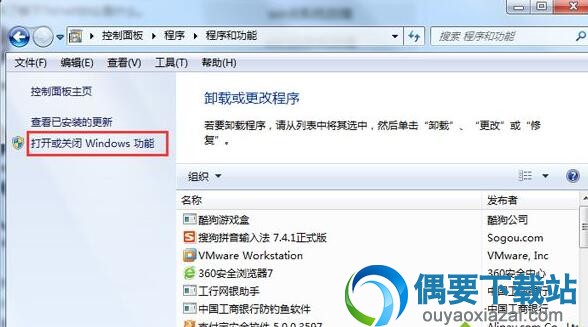
4、点击打开或关闭Windows功能会弹出Windows功能对话框,在里面找到Telnet服务器和Telne客户端两项,而后将之前的选择上即可打开对应服务了,打上勾后,记得点击底部的确认保存。
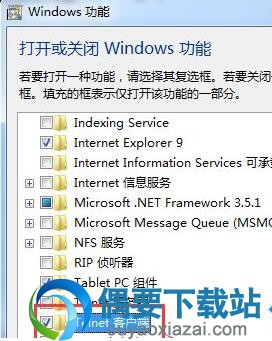
Telnet的常用命令
help 联机求助
status 显示状态信息
close 正常结束远程会话,回到命令方式
quit 退出telnet,返回本地机
send 向远程主机传送特殊字符(键入send可显示仔细字符)
set 设置工作参数(键入set可显示仔细参数)
z 使telnet进入暂停状态
display 显示工作参数
telnet.exe超级终端的使用非常简单,操作也方便,帮你解决实际的问题。有这方面问题的小伙伴可以到偶要下载进行telnet工具下载使用。